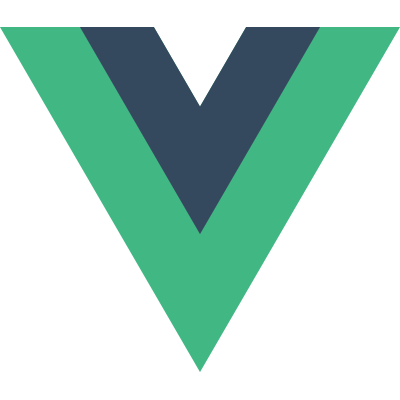# 시작하기
NOTE
이미 Vue 2를 알고 있고 Vue 3의 새로운 점을 배우고 싶으신가요? Migration Guide를 확인하세요!
# Vue.js가 무엇인가요?
Vue(/vjuː/ 로 발음, view 와 발음이 같습니다.)는 사용자 인터페이스를 만들기 위한 프로그레시브 프레임워크 입니다. 다른 단일형 프레임워크와 달리 Vue는 점진적으로 채택할 수 있도록 설계하였습니다. 핵심 라이브러리는 뷰 레이어만 초점을 맞추어 다른 라이브러리나 기존 프로젝트와의 통합이 매우 쉽습니다. 그리고 Vue는 현대적 도구 및 지원 라이브러리 (opens new window) 와 함께 사용한다면 정교한 단일 페이지 응용프로그램을 완벽하게 지원할 수 있습니다.
vue에 대해 깊게 들어가기전에, 여러분에게 주요 원칙과 샘플을 제공하는 비디오를 만들었으니 한번 보시기 바랍니다.
# 시작하기
TIP
공식 가이드는 HTML, CSS 및 JavaScript에 대한 중간 수준의 지식을 전제로 하고 있습니다. 이제 막 프론트 엔드 개발에 대해 배우기 시작했다면 첫 번째 단계로 프레임워크를 시작하는 것은 좋은 생각이 아닙니다. 기본을 파악한 다음 다시 해보세요! 다른 프레임워크에 대한 사전 경험이 도움될 수 있지만 반드시 필요한것은 아닙니다.
Vue.js를 사용해 볼 수 있는 가장 쉬운 방법은 Hello World 예제 (opens new window)를 사용하는 것입니다. 브라우저의 새 탭에서 열어 본 후 몇 가지 기본 예제를 따라가십시오.
설치 페이지에는 Vue를 설치하기 위한 옵션이 추가로 제공됩니다. 특히 Node.js 기반 빌드 도구에 아직 익숙하지 않으면 vue-cli 로 시작하는 것을 권장하지 않습니다.
# 선언적 렌더링(Declarative Rendering)
Vue.js의 핵심에는 간단한 템플릿 구문을 사용하여 DOM에서 데이터를 선언적으로 렌더링 할 수있는 시스템이 있습니다.
<div id="counter">
Counter: {{ counter }}
</div>
2
3
const Counter = {
data() {
return {
counter: 0
}
}
}
Vue.createApp(Counter).mount('#counter')
2
3
4
5
6
7
8
9
첫 Vue app을 만들었습니다! 이것은 문자열 템플릿을 렌더링하는 것과 매우 유사하지만, Vue.JS 내부에서는 더 많은 작업을 하고 있습니다. 이제 데이터와 DOM이 연결되었으며 모든 것이 반응형(reactive) 이 되었습니다. 우리는 그것을 어떻게 확인할 수 있을까요? 아래 예제 코드에서 counter 속성은 매 초마다 증가하고 우리는 DOM이 변경될때 어떻게 렌더 되는지 볼 수 있습니다.
const CounterApp = {
data() {
return {
counter: 0
}
},
mounted() {
setInterval(() => {
this.counter++
}, 1000)
}
}
2
3
4
5
6
7
8
9
10
11
12
Counter: 0
텍스트 보간 이외에도 다음과 같은 엘리먼트 속성을 바인딩할 수 있습니다.
<div id="bind-attribute">
<span v-bind:title="message">
여기에 마우스를 올려두고 잠시 기다리면 제목이 동적으로 바뀝니다!
</span>
</div>
2
3
4
5
const AttributeBinding = {
data() {
return {
message: '이 페이지를 다음 시간에 열었습니다. ' + new Date().toLocaleString()
}
}
}
Vue.createApp(AttributeBinding).mount('#bind-attribute')
2
3
4
5
6
7
8
9
See the Pen Attribute dynamic binding by Vue (@Vue) on CodePen.
여기서 우리는 새로운 것을 만났습니다. v-bind 속성은 디렉티브 이라고 합니다. 디렉티브는 Vue에서 제공하는 특수 속성임을 나타내는 v- 접두어가 붙어있으며 사용자가 짐작할 수 있듯 렌더링 된 DOM에 특수한 반응형 동작을 합니다. 기본적으로 “이 요소의 title 속성을 Vue 인스턴스의 message 프로퍼티로 최신 상태를 유지 합니다.”
# 사용자 입력 핸들링
사용자가 앱과 상호 작용할 수 있게 하기 위해 우리는 v-on 디렉티브를 사용하여 Vue 인스턴스에서 메소드를 호출하는 이벤트 리스너를 추가 할 수 있습니다 :
<div id="event-handling">
<p>{{ message }}</p>
<button v-on:click="reverseMessage">Reverse Message</button>
</div>
2
3
4
const EventHandling = {
data() {
return {
message: 'Hello Vue.js!'
}
},
methods: {
reverseMessage() {
this.message = this.message
.split('')
.reverse()
.join('')
}
}
}
Vue.createApp(EventHandling).mount('#event-handling')
2
3
4
5
6
7
8
9
10
11
12
13
14
15
16
17
See the Pen Event handling by Vue (@Vue) on CodePen.
이 방법은 직접적으로 DOM을 건드리지 않고 앱의 상태만을 업데이트합니다. 모든 DOM 조작은 Vue에 의해 처리되며 작성한 코드는 기본 로직에만 초점을 맞춥니다.
Vue는 또한 양식에 대한 입력과 앱 상태를 양방향으로 바인딩하는v-model 디렉티브를 제공합니다.
<div id="two-way-binding">
<p>{{ message }}</p>
<input v-model="message" />
</div>
2
3
4
const TwoWayBinding = {
data() {
return {
message: 'Hello Vue!'
}
}
}
Vue.createApp(TwoWayBinding).mount('#two-way-binding')
2
3
4
5
6
7
8
9
See the Pen Two-way binding by Vue (@Vue) on CodePen.
# 조건문과 반복문
엘리먼트가 표시되는지에 대한 여부를 제어하는 것은 아주 간단합니다.
<div id="conditional-rendering">
<span v-if="seen">이제 나를 볼수 있어요</span>
</div>
2
3
const ConditionalRendering = {
data() {
return {
seen: true
}
}
}
Vue.createApp(ConditionalRendering).mount('#conditional-rendering')
2
3
4
5
6
7
8
9
이 예제는 텍스트와 속성뿐 아니라 DOM의 구조 에도 데이터를 바인딩 할 수 있음을 보여줍니다. 또한 Vue 엘리먼트가 Vue에 삽입/업데이트/제거될 때 자동으로 전환 효과(transition effects) 를 적용되는 강력한 전환 효과 시스템을 제공합니다.
우리는 효과를 확인하기 위해서 위 코드 블록의 seen 을 true에서 false로 바꿀 수 있습니다.
See the Pen Conditional rendering by Vue (@Vue) on CodePen.
Vue에서 제공하는 특별한 기능을 제공하는 디렉티브들이 있습니다. 예를 들어 v-for 디렉티브는 배열에서 데이터를 가져와 아이템 목록을 표시하는데 사용할수 있습니다.
<div id="list-rendering">
<ol>
<li v-for="todo in todos">
{{ todo.text }}
</li>
</ol>
</div>
2
3
4
5
6
7
const ListRendering = {
data() {
return {
todos: [
{ text: 'Learn JavaScript' },
{ text: 'Learn Vue' },
{ text: 'Build something awesome' }
]
}
}
}
Vue.createApp(ListRendering).mount('#list-rendering')
2
3
4
5
6
7
8
9
10
11
12
13
See the Pen List rendering by Vue (@Vue) on CodePen.
# 컴포넌트로 조립하기
컴포넌트 시스템은 Vue의 또 다른 중요한 개념입니다. 이는 작고 독립적이며 재사용할 수 있는 컴포넌트로 구성된 대규모 애플리케이션을 구축할 수 있게 해주는 추상적 개념입니다. 생각해보면 거의 모든 유형의 애플리케이션 인터페이스를 컴포넌트 트리로 추상화할 수 있습니다.
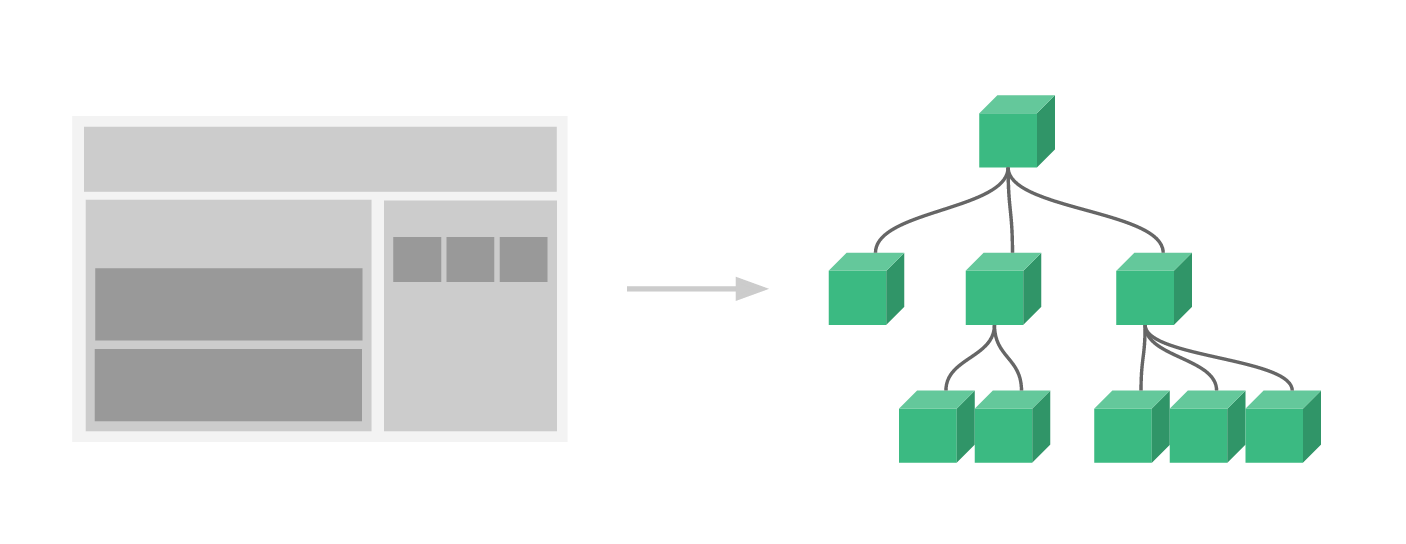
Vue에서 컴포넌트는 미리 정의된 옵션을 가진 Vue 인스턴스 입니다. Vue에서 컴포넌트를 등록하는 방법은 간단합니다. App 객체에서 했던 것처럼 우리는 컴포넌트 객체를 만들고 부모 컴포넌트의 components (마지막 복수형에 주의) 옵션에 정의할 수 있습니다.
// 뷰 어플리케이션을 생성합니다.
const app = Vue.createApp(...)
// todo-item 란 이름의 새로운 컴포넌트를 선언합니다.
app.component('todo-item', {
template: `<li>할일이 있어요</li>`
})
// 어플리케이션을 마운트 합니다.
app.mount(...)
2
3
4
5
6
7
8
9
10
이제 다른 컴포넌트의 템플릿에서 이 컴포넌트을 이용해 조립할수 있습니다.
<ol>
<!-- todo-item 컴포넌트의 인스턴스를 만듭니다. -->
<todo-item></todo-item>
</ol>
2
3
4
그러나 이것은 todo-item 컴포넌트를 사용할 때마다 똑같은 텍스트를 렌더링할뿐 무언가가 부족합니다. 부모 영역의 데이터를 자식 컴포넌트에 전달할 수 있어야 합니다. prop 을 전달받을 수 있도록 todo-item 컴포넌트의 정의를 수정해봅시다.
app.component('todo-item', {
props: ['todo'],
template: `<li>{{ todo.text }}</li>`
})
2
3
4
이제 v-bind 를 사용하여 할일을 개별 todo-item 컴포넌트에 전달할 수 있습니다.
<div id="todo-list-app">
<ol>
<!--
이제 할일 todo-item 에 할일을 전달합니다.
콘텐츠는 동적으로 포현됩니다.
여기에서 "key"를 또 전달하고 있는데
이것에 대해서는 나중에 설명하겠습니다.
-->
<todo-item
v-for="item in groceryList"
v-bind:todo="item"
v-bind:key="item.id"
></todo-item>
</ol>
</div>
2
3
4
5
6
7
8
9
10
11
12
13
14
15
const TodoList = {
data() {
return {
groceryList: [
{ id: 0, text: '야채' },
{ id: 1, text: '치즈' },
{ id: 2, text: '사람이 먹을수 있는거라면 뭐든지' }
]
}
}
}
const app = Vue.createApp(TodoList)
app.component('todo-item', {
props: ['todo'],
template: `<li>{{ todo.text }}</li>`
})
app.mount('#todo-list-app')
2
3
4
5
6
7
8
9
10
11
12
13
14
15
16
17
18
19
20
See the Pen Intro-Components-1 by Vue (@Vue) on CodePen.
이것은 인위적으로 만든 예시이지만, 우리는 앱을 두 개의 더 작은 단위로 나눌 수 있었고, 자식을 props 인터페이스를 통하여 부모로부터 합리적인 수준으로 분리할 수 있었습니다. 이제 앞으로는 부모 앱에 영향을 주지 않으면서 <todo-item> 컴포넌트를 더 복잡한 템플릿과 로직으로 더욱 향상시킬 수 있을 것입니다.
대규모 애플리케이션에서는 개발을 보다 쉽게 관리 할 수 있도록 전체 앱을 컴포넌트로 나누는 것이 필수적입니다. 나중에 나올 가이드 에서 컴포넌트에 대해 자세히 설명하겠지만 여기서는 컴포넌트를 사용한 앱의 모습이 어떻게 구성될지에 대한 (가상의) 예를 작성하겠습니다.
<div id="app">
<app-nav></app-nav>
<app-view>
<app-sidebar></app-sidebar>
<app-content></app-content>
</app-view>
</div>
2
3
4
5
6
7
# 사용자 정의 엘리먼트와의 관계
Vue 컴포넌트는 Web Components 표준 (opens new window) 의 일부인 Custom Elements 와 매우 유사하다는 것을 눈치 챘을 수 있습니다. Vue의 컴포넌트 구문은 스펙 이후 느슨하게 모델링 되었기 때문입니다. 예를 들어 Vue 컴포넌트는 Slot API (opens new window) 와 is 특수 속성을 구현합니다. 그러나 몇가지 중요한 차이가 있습니다.
Web Components Spec은 최종안이 정해졌지만 모든 브라우저들이 기본적으로 구현되는 것은 아닙니다. 현재 사파리 10.1+, 크롬 54+ 그리고 파이어폭스 63+ 기본적으로 Web Components를 지원합니다. 이에 비해 Vue 컴포넌트는 지원되는 모든 브라우저 (IE11과 호환되거나 그 이상버젼)에서 일관되게 작동합니다. 필요한 경우 Vue 컴포넌트는 기본 사용자 정의 엘리먼트 내에 래핑할 수 있습니다
Vue 컴포넌트는 컴포넌트간 데이터의 흐름을 비롯해, 사용자 정의 이벤트와 통신, 빌드 도구와의 통합 등 기본 사용자 지정 엘리먼트에서 사용할 수 없었던 중요한 기능을 제공합니다.
Vue는 내부적으로 사용자 정의 엘리먼트를 사용하지 않지만, 사용자 정의 엘리먼트로 사용 또는 배포하는 경우에는 뛰어난 상호운영성 (opens new window) 을 가집니다. Vue CLI는 자기자신을 네이티브 커스텀 엘리먼트로서 등록하는 Vue 컴포넌트의 빌드도 지원하고 있습니다.
# 더 하실 준비가 되셨나요?
우리는 Vue.js 코어의 가장 기본적인 기능을 간략하게 소개했습니다. 이 가이드의 나머지 부분에서 더 자세한 세부 내용이 포함된 다른 고급 기능에 대해 다룰 예정이므로 꼭 읽어보시기 바랍니다.